

Итак, вы решили навести порядок в вашем мессенджере и удалить контакты из «Ватсапа», переписку или какие-то отдельные сообщения. Но решить – это одно, а вот сделать – совершенно другое. И у некоторых возникают с этим делом определенные проблемы.
Из нашей статьи вы узнаете, как удалить контакты из «Ватсапа» и сделать это максимально безболезненно как для мобильного гаджета, так и для самого пользователя. Пройдемся по основным этапам данной процедуры, а также рассмотрим обратное действие – восстановление контактов, если что-то вдруг пошло не так. В качестве подопытных мы возьмем две самые популярные ОС – iOS и «Андроид».
Как удалить контакты из «Ватсап» на iOS?
Перед началом процедуры стоит закрыть работающие фоновые приложения, особенно если среди них есть утилиты отвечающие за звонки, короткие сообщение и телефонную книгу. Подобные программы могут помешать удалить контакты из «Ватсапа», наложив свои запреты.
КАК УДАЛИТЬ ВОТС АПП АККАУНТ WhatsApp МЕСЕНДЖЕР

- Откройте мессенджер, тапнув по его иконке.
- В самой программе перейдите в пункт меню «Контакты».
- Найди в списке нужного вам абонента.
- В верхней части интерфейса нажмите на кнопку «Изменить».
- В появившемся окне, в нижней части, появится кнопка «Удалить контакт».
- В следующем окне появится предупреждение о том, что контакт и вся имеющаяся переписка будут удалены.
- Нажмите «ОК» и дождитесь окончания процедуры.
Если же вам мало удалить контакт из «Ватсапа» и вы хотите стать «невидимым» для этого пользователя, то следует перейти в раздел чата и деактивировать режим «Статус онлайн».
Чтение чужих писем – занятие не только непростое, но и интересное. Как же поступить, если.
Платформа «Андроид»
Здесь также необходимо отключить все фоновые приложения, которые так или иначе связаны со звонками, короткими сообщениями и телефонной книгой. Некоторые пользователи ошибочно считают, что для удаления контактов из мессенджера необходимо получение прав администратора. В «Ватсапе» это совсем не обязательно и никак не влияет на данную процедуру.

- Запустите приложение и убедитесь, что вы вошли в свой аккаунт.
- В верхней правой части интерфейса выберите пункт «Контакты».
- Из представленного списка тапните на абоненте, которого хотите удалить.
- В появившемся окне еще раз нажмите на профиль контакта сверху.
- В выпадающем меню выберите пункт «Открыть в телефонной книге».
- Затем включите контекстное меню и в списке выберите строчку «Удалить».
- Согласитесь с предупреждением нажав клавишу «ОК».
Если вы не хотите, чтобы абоненты видели ваше присутствие в сети, то можно включить в настройках функцию «В самолете» или ограничить доступ «Ватсапа» в интернет в меню.
Как удалить контакт с Ватсапа на Айфоне и Андроиде
Как восстановить удаленные контакты в «Ватсапе»?
Все вышеописанные шаги удаляют информацию только с вашего мобильного гаджета. Но все данные можно восстановить из резервной копии. Последние хранятся на серверах мессенджера. Приложение делает полный бэкап один раз в сутки. Так что у вас есть 24 часа после удаления на восстановление информации.

Для реанимации контактов и переписки достаточно удалить мессенджер через диспетчер приложений и заново его установить. Во время инсталляции программа задаст вопрос: «Хотите восстановить информацию из созданной ранее копии?». Согласившись, вы реанимируете все удаленные данные.
Источник: autogear.ru
Если удалить контакт из телефона он будет видеть мой статус в Ватсапе
Мессенджер WhatsApp тесно связан с номером телефона и контактами, которые записаны на устройстве. Ведь это приложение является альтернативой обычным телефонным звонкам, но с использованием интернета, а также с функцией чата и видео звонков.
Ватсап синхронизируется с телефонной книгой устройства и позволяет писать сообщения, звонить и совершать видеозвонки всем, кто есть в ваших контактах и зарегистрирован в мессенджере. В этой статье рассмотрим, насколько тесна связь мессенджера с телефонной книгой устройства и разберёмся, будет ли видеть ваш статус в Ватсапе человек, которого вы удалили из телефонной книги смартфона.
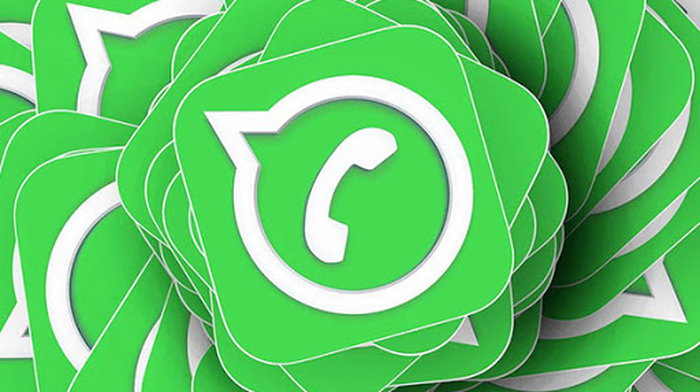
Что будет, если удалить человека из контакта в телефоне
В каждом смартфоне, независимо от производителя и операционной системы, в обязательном порядке имеется приложение «Контакты». В котором записаны все номера телефонов с именами их владельцев, а также содержатся другие данные, которые касаются этих людей. Людей в контакты можно как добавлять, так и удалять их оттуда.
Как говорилось в начале, приложение WhatsApp синхронизируется со списком контактов, соответственно добавление нового контакта или его удаление влияет на список людей в мессенджере. Если удалить человека из списка контактов на телефоне, то он лишается всех возможностей общения с вами через мессенджер Ватсап. То есть, это удаление приведёт и к удалению из списка WhatsApp.
Вот что конкретно произойдёт при этом:
- Состояние статуса в сети, не в сети и когда был последний раз — не будет видно тому человеку, которого вы удалили из списка в телефоне.
- Ваше изображение аватарки исчезнет у удалённого человека и если вы будете менять картинки в будущем, то обновления он не увидит.
- Удалённый из контактов человек не сможет писать вам в Ватсап сообщения. При отправке сообщений вам, они будут иметь статус отправленных, но не дошедших и не прочитанных вами.
- Удалённый контакт не сможет совершать звонки к вам, это касается как видео, так и аудио звонков.
Таким образом, удалив человека из списка контактов телефона, вы удаляете его также и из списка в WhatsApp и лишаете его и себя всякого общения друг с другом через этот мессенджер.
Как удалить человека из WhatsApp
В самом мессенджере на данный момент функции удаления контакта нет. Там есть возможность только заблокировать контакт. Это ещё раз доказывает связь удаления из телефонной книги с Ватсапом — то есть, удалённый в приложении «Контакты», человек удаляется и в WhatsApp.
Поэтому чтобы удалить человека из списка Ватсап, удалите его из телефонной книги. На каждом смартфоне, в зависимости от операционной системы и модели, этот процесс будет отличаться от скриншотов ниже. Но суть останется прежней.
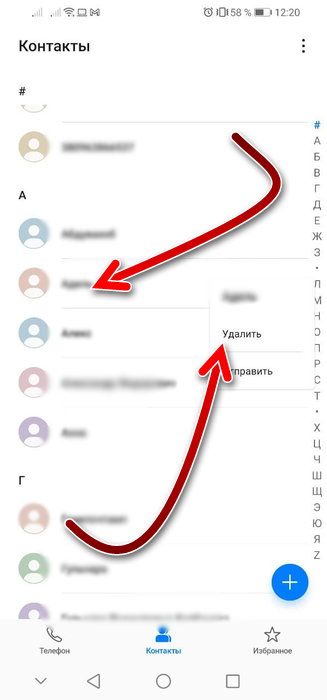
- Откройте на смартфоне приложение «Контакты» и найдите того человека, которого хотите удалить.
- Нажмите и удерживайте на нём до тех пор, пока не появится контекстное меню. А затем нажмите на пункт «Удалить».
В браузерной и десктопной версии произвести удаление контакта из Ватсап не получится.
Как добавить человека обратно в WhatsApp
После удаления контакта вы можете захотеть через некоторое время его вернуть обратно. Это можно сделать элементарным образом — просто записать человека снова в список контактов. Также в зависимости от операционной системы и модели телефона, это может отличаться от того, что показано на скриншотах ниже, но суть, как всегда, будет такая же, как и показано.
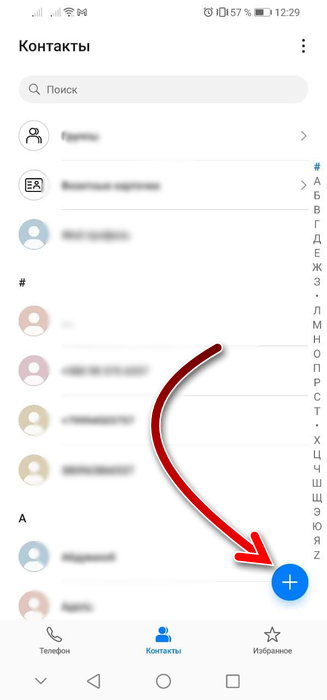
- Откройте приложение «Контакты».
- И нажмите на кнопку с иконкой в виде плюса.
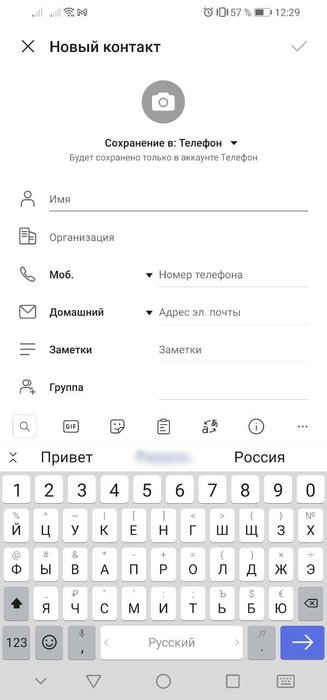
Впишите имя и номер телефона и сохраните. После этого возможность общения с человеком возобновится.
Кроме этого, добавить человека обратно в Ватсап можно и непосредственно из приложения
Для этого сделайте следующие шаги:
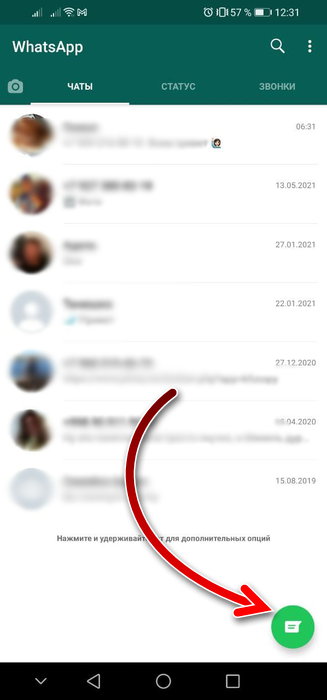
-
Во вкладке «Чаты» нажмите на кнопку диалога внизу справа.
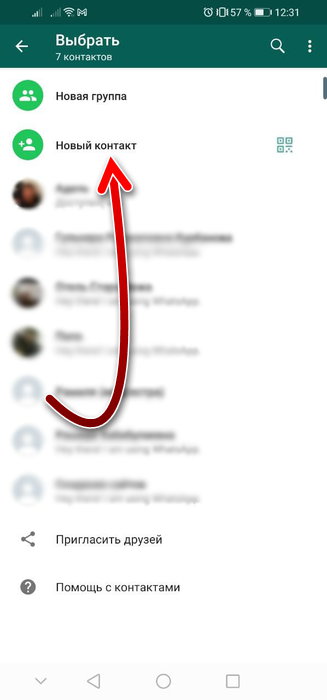
Нажмите на пункт «Новый контакт».
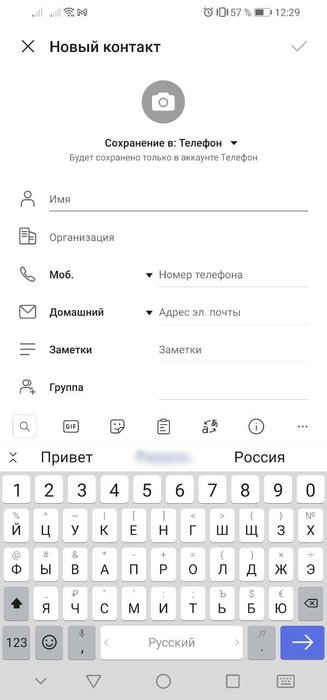
И впишите данные о контакте, чтобы сохранить их и общаться с ним.
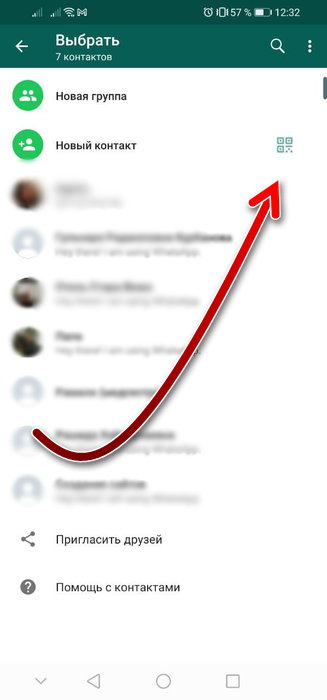
Также можно нажать на иконку в виде QR-кода, чтобы отсканировать код контакта для быстрого добавления.
Как удалить историю контакта
Если вы удалили человека, а потом добавили его обратно, то вы увидите всю историю переписки, которая была ранее. Поэтому удаление собеседника из списка контактов не удаляет переписку. Это касается не только текстовых сообщений, но также и отправленных мультимедиа (фото и видео), и истории аудио и видео звонков.
Если вы хотите удалить собеседника из списка и полностью стереть историю общения с ним, то перед удалением из «Контактов» сделайте следующее:
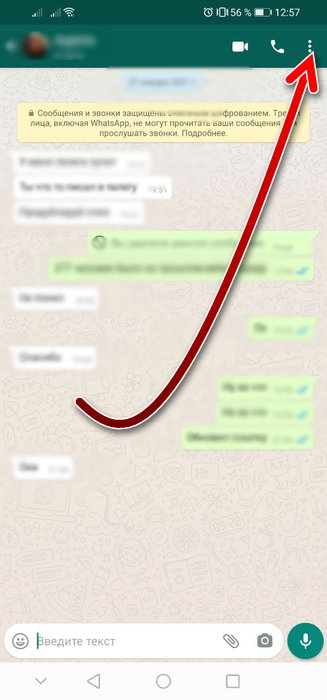
-
Откройте Ватсап и нажмите там на контакт, историю с которым хотите удалить. Когда откроется диалог с ним, нажмите на три точки вверху справа.
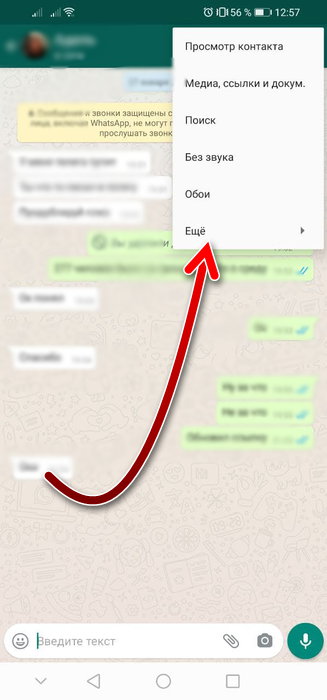
Нажмите на «Ещё».
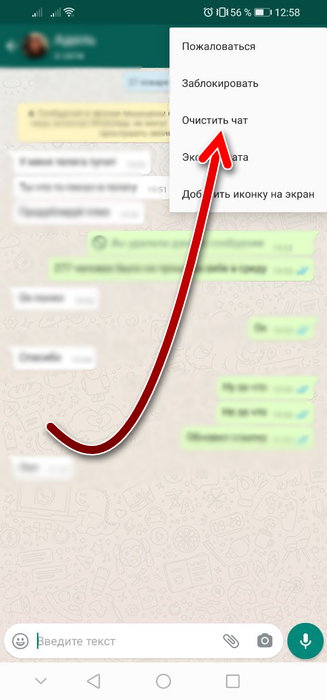
А затем «Очистить чат».
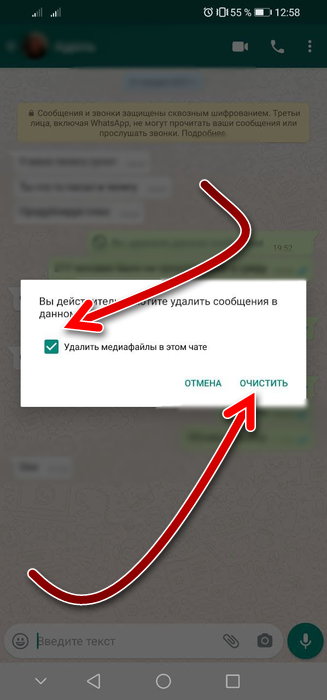
Оставьте галочку на опции «Удалить медиафайлы в этом чате» и нажмите на кнопку «Очистить».
Источник: it-doc.info
Как добавить и удалить контакт в WhatsApp

За что мы все любим Вацап, так это за возможность бесплатно обмениваться сообщениями со всеми, у кого он тоже установлен. Но что делать, если с каким-то пользователем вы хотите прекратить всякое общение? И можно ли самостоятельно добавить контакт в Ватсап? А позвать туда друзей? Разберемся в этой статье.
Добавляем людей в Вацап
Начнем с простого – представим, что вы запускаете приложение в первый раз и хотите добавить туда друзей, чтобы наслаждаться бесплатным общением с ними. В этом случае вам не нужно предпринимать никаких действий – достаточно просто открыть вкладку “Contacts”.
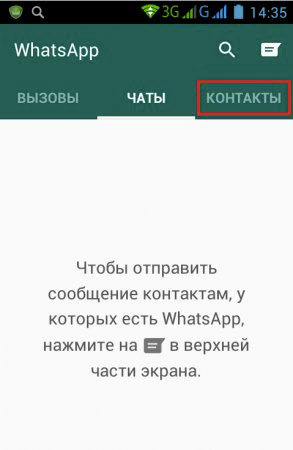
Там вы найдете всех друзей из своей телефонной книги, у кого уже установлен Ватсап, и сможете сразу писать им сообщения, звонить и присылать стикеры.
Но что делать, если у вас появился новый друг и вы хотите общаться с ним в Вацапе? Чтобы добавить контакт в WhatsApp, не нужно даже запускать приложение. Просто внесите нужного человека в адресную книгу мобильного телефона, то есть введите его номер, имя и дополнительные данные (последнее – по желанию) и нажмите кнопку «Сохранить».
После этого запустите Ватсап. При каждом запуске мессенджер сканирует телефонную книгу и подтягивает новые номера. Если у того, чей телефон вы только что сохранили в адресной книге, WhatsApp также установлен, то произойдет авторизация, и вы увидите его в своем списке друзей.
Конечно, иногда бывают и ошибки в Ватсап, из-за которых свежедобавленные пользователи могут не отображаться. В этом случае необходимо сделать следующее:
1.Откройте вкладку «Контакты» и перейдите в «Настройки».
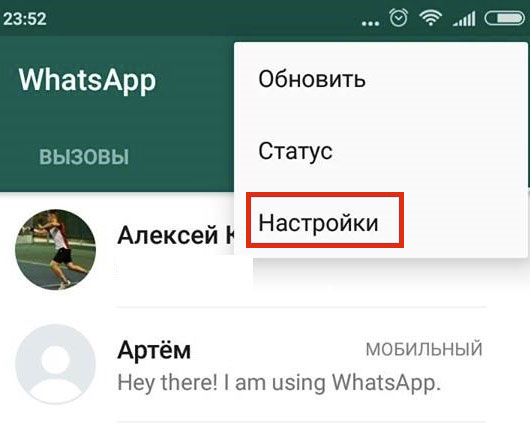
2.Выберите пункт меню с иконкой человечков.
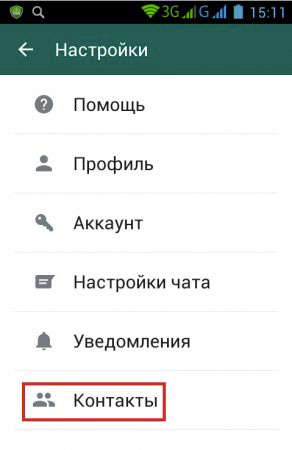
3.Поставьте галочку в поле «Все контакты» – это разрешит мессенджеру подтягивать все номера.
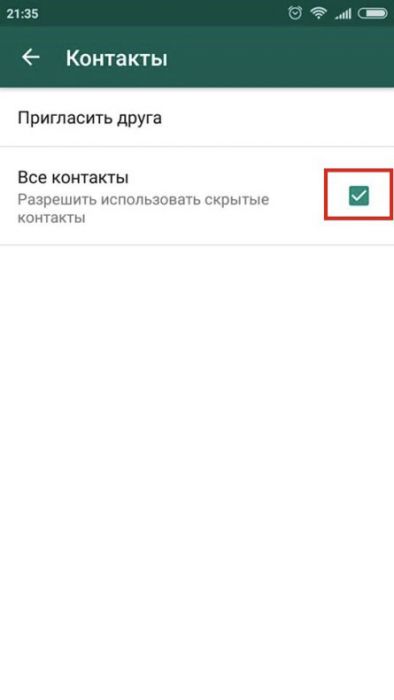
4.Когда всплывет уведомление, нажмите «ОК», чтобы продолжить работу.
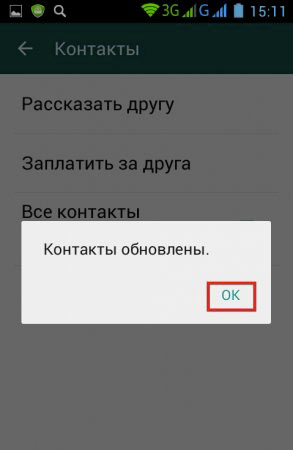
Приглашаем друзей в Ватсап
Но что делать, если друг есть у вас в телефонной книге, однако его самого нет в мессенджере? Разработчики приложения позаботились и об этом.
И на Айфоне, и на Андроиде вы можете прислать предложение установить этот мессенджер любому человеку, чей номер записан у вас в телефоне.
Конечно, это не гарантирует, что пользователь решится на установку, но может и сработать. Чтобы попробовать, откройте вкладку “Contacts”, найдите нужного человека и нажмите «Пригласить».

Когда вы это сделаете, в вашей смс-переписке появится набранное сообщение с предложением установить Вацап и ссылкой, по которой можно это сделать. Вам останется только нажать «Отправить».
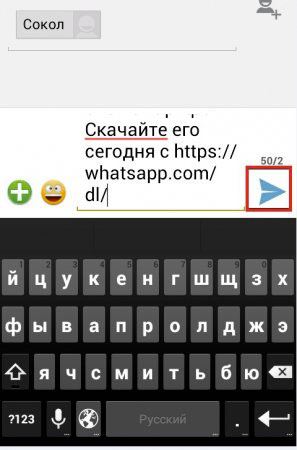
После этого вашему другу придет смс-сообщение со ссылкой, кликнув на которую, он сможет быстро загрузить приложение и установить его на своё устройство. Как только это произойдет, вы увидите этого человека в своем списке друзей в Ватсап и сможете бесплатно отправлять ему стикеры и сообщения.
Удаляем ненужных людей из Вацап
Если какой-то контакт в Вацап стал вас сильно напрягать, вы можете без труда его удалить. Обычно это нужно в тех случаях, если вас заваливают нежелательными сообщениями или вы просто хотите прекратить общением с определенным человеком. Если вы решили удалить контакт из WhatsApp, то должны понимать, что удаленный абонент не сможет больше слать вам сообщения или звонить. Если это то, чего вы и добиваетесь, следуйте этой инструкции:
1.Откройте адресную книгу на своем телефоне.
2.Выберите того человека, которого хотите удалить.
3.Зайдите в меню и выберите «Удалить контакт».
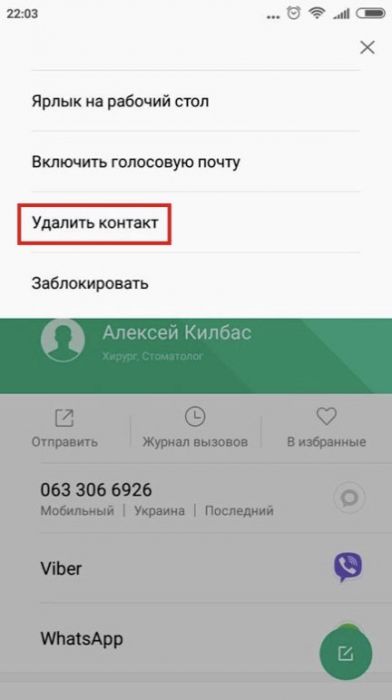
4.Теперь зайдите в Ватсап и проверьте, остался ли абонент в вашем списке друзей. Если вы все сделали правильно, он оттуда исчезнет, так как мессенджер не может подтягивать номера, которых нет в адресной книге телефона.
Если же вы не хотите удалять чей-то телефон на совсем, а просто не желаете продолжать общение в Вацапе, то лучше воспользоваться функцией блокировки, то есть внести пользователя в черный список.
Для этого запустите WhatsApp, откройте вкладку «Контакты» и выберите человека, которого хотите заблокировать.
В открывшемся окне чата войдите в основное меню (3 точки в верхнем углу).
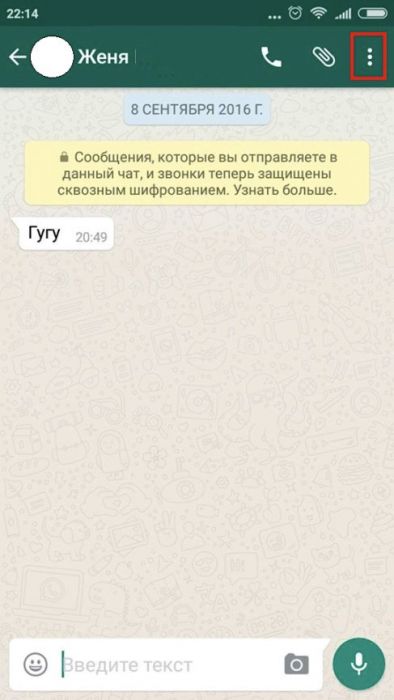
В появившемся списке выберете «Ещё».
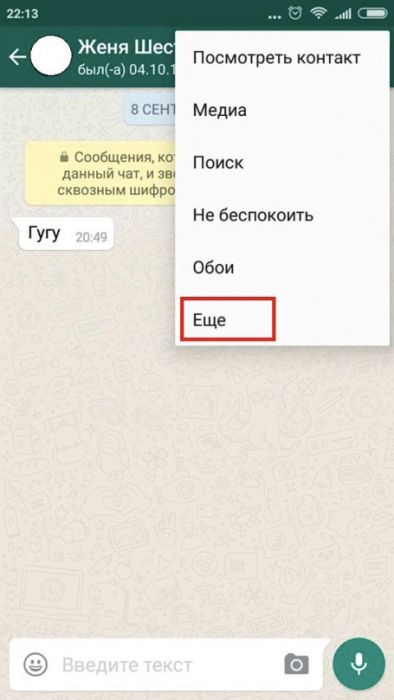
А в подменю «Ещё» – пункт «Заблокировать».

Как только вы нажмете на него, WhatsApp уточнит, хотите ли вы заблокировать этого пользователя, и уведомит о том, что заблокированный пользователь больше не сможет звонить вам и отправлять сообщения. Если вы с этим согласны – выбирайте «ОК». После этого абонент отправится в чёрный список.
Как видите, управлять списком друзей в Вацап достаточно просто. Большую часть действий можно совершить, даже не открывая приложение – достаточно просто хорошо ориентироваться в адресной книге телефона. Управляя номерами в ней, вы автоматически управляете своим contact list и в Ватсапе. Как скрыть контакты в whatsapp, читайте здесь.
Источник: www.allmessengers.ru